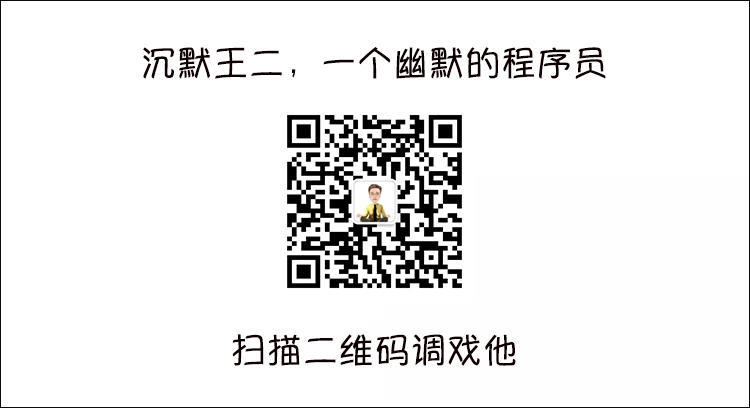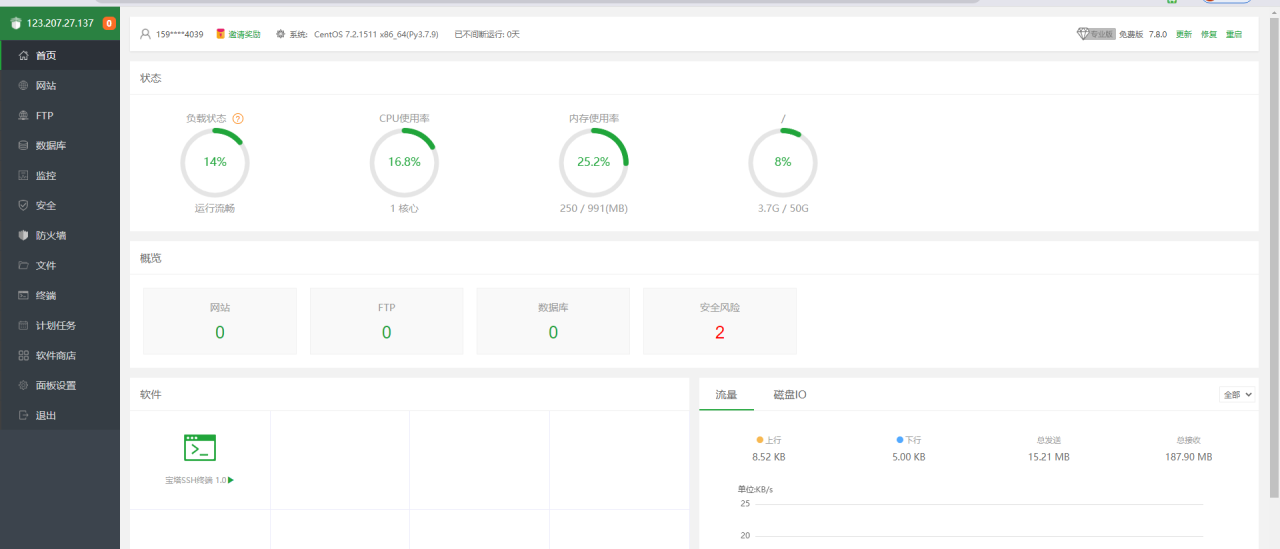在docker安装openwrt前要准备三个前提:3 D; y# Y) T. @4 b% b* w4 B/ m
一、开启ssh并启用root,这个就不赘述了,百度一下或者这里都有很多教程的。9 a- ~- k” O9 S4 |1 h
二、docker安装Portainer可视化面板;4 ]. Z/ F( ?& _5 m
三、开启设置以太网卡开启混杂模式,docker搭建macvlan网络。
+ U# g7 x E* P直接从第二步开始,这里提供一个Portainer中文可视化面板(感谢网络上大佬提供的),先把下载解压出来,然后上传到docker下面,如图所示+ [) ~1 J7 K3 Q! c’ }$ n
6 r. i: m h8 j! u2 D9 w
Portainer中文可视化面板链接: https://pan.baidu.com/s/1Y1D1VVhYePOcRe1N9D2iRg 提取码: sh8v
4 W” q% q$ c5 r9 d7 d; K$ \然后用putty登录并进入root,然后运行代码
‘ C* M0 A) }& ~docker run -d –restart=always –name=portainer -p 9999:9000 -v /var/run/docker.sock:/var/run/docker.sock -v portainer_data:/data -v /volume1/docker/public:/public portainer/portainer
” q+ _0 M$ J7 D- X! x当如下图所示表示portainer已经下载安装并启动了
7 Z’ N5 j, R# J7 u
+ o, C4 P8 }9 |5 U& r2 a这时可以回到群晖看到portainer已经启动,Putty先不要关,还会用到/ C9 V7 g. t% Y% l5 Q$ `
8 |0 h’ c2 _/ g# ~, M接下来进入群晖ip加端口9999就可以进入portainer,第一次启动会要求设置密码,设置好久可以进入portainer管理docker
! u1 k: B% P9 E
2 ^& Y5 N, y: d接下来就是选择管理连接环境了,我们是要管理本地的docker,所以选择本地管理环境后,点connect。
” X’ b( w; r% h. l `
3 _8 x/ L$ J9 y P# f5 {下面选择管理本地docker9 r” J$ a, L0 _; T0 d
‘ q7 y& g5 E* w
1 C6 S: Z* o/ F% _
* w4 s9 K7 V” Y& f! h
到这里就算完成一大半了,然后回到putty6 z3 |( p* r” T0 p4 V
先设置以太网卡开启混杂模式,在putty输入代码; _, z8 e1 y* G1 X1 F” @
ip link set eth0 promisc on docker
; Y9 k% H( R6 s2 M/ M& K8 l
( L* \” D/ D5 \) _. G
然后docker搭建macvlan网络,macvlan作用自行百度,putty输入代码(这里要注意的是192.168.2.0/24要根据你群晖的主机子网段设定,而192.168.2.2是群晖获取的路由网关,如我的群晖ip是192.168.2.229,网关192.168.2.2,最后的macnet是建立的网络名称,可以自行修改)$ i8 ^9 L2 b- e
docker network create -d macvlan –subnet=192.168.2.0/24 –gateway=192.168.2.2 -o parent=eth0 macnet
# j7 v. [$ k, i j. b! ]( v
– o$ b. k( s” Q6 o8 r回到docker或者portainer,点开网络就可以看到新建的macvlan的连接
% Z/ W! c/ y3 {, T7 r
7 l2 c4 q# t( b” z/ l4 {8 c
到这里基本上算是把群晖docker安装openwrt的环境搭完了,接下去就是下载openwrt,回到群晖的docker,注册表搜索openwrt,这里会搜到很多大佬发布的openwrt,但是并不是都能运行,有些是适配arm的,有些是适配路由器的,我这里openwrt/rootfs,我的这台群晖cpu是d2550,就选择x86-64版本下载& b7 B+ Y# h; W& S
+ \; e i6 r0 d7 c! g2 H下载完成后就是运行镜像了,这里设置就简单很多了,一个是把网络设置为新建的macnet,一个是把端口全删了,然后就可以直接运行了,这里要说下在网络设置你要先添加macnet,然后再删除其他的网络,没办法删除其他网络再添加
: n) {! r3 Q’ Y- @8 T
5 Q” g( b8 ~0 X- k \+ o
7 b% z; K* B* B Z
3 O: l, z+ F5 P7 ]
运行启动后,就可以进入路由看看openwrt获取的ip,然后通过ip就可以进入openwrt进行设置了。/ \) x0 l9 a) ~: ]( n
J’ W1 m5 {7 |6 n) ?0 |8 |$ T/ E, M( a6 w1 x- G
2 m” s _% p’ P9 }4 U$ u: e然后倒了这里你是不是想说坑爹啊,portainer装了没用啊,这是因为安装的openwrt/roots的网口是默认的dhcp自动获取ip’ p+ d) `+ N4 @4 d* i
– R+ D” @9 O5 k3 K1 c) w
^, q* V/ o- t( j5 S0 B+ A而docker里面有一些openwrt的网口是固定ip,就需要用portainer进入控制台手动改ip,那样才能进入openwrt管理,我们刚才docker搜索出来的openwrt有个大佬发布的raymondwong/openwrt_r9,这个就是要通过控制台修改ip,这里演示下怎么进入控制台修改,安装raymondwong/openwrt_r9跟安装openwrt/roots一样,启动好以后进入portainer,点开容器,如图所示点开进入控制器4 z# H( I4 d( W1 X
+ ?5 Q5 ?# E8 _5 j6 z4 W3 q, b直接点连接(这里的控制台有三个选项/bin/ash、/bin/bash、/bin/sh,有的可能只有一种可以进入控制台,有的可能三种都可以,如果默认连接不了,就选择别的试试,总有一个可以连接到控制台的。)
% d6 B’ {+ u: M
, o) A’ n+ p! {” @这样就进入类似ssh的命令行控制界面,然后手动输入代码vi /etc/config/network,回车
‘ b, w” M5 p) i) X; b
9 @$ l’ x: P, u0 I7 q6 ~7 i0 R) J4 w然后点键盘i,通过方向键移动到需要修改的位置,修改ip网关跟dns,改好以后按esc,然后再输入:wq保存退出。% y6 R* I’ `5 a/ A1 I$ X
. L \) {/ u* g: m, a0 C
修改完成后直接输入代码/etc/init.d/network restart
) ^8 f* |$ L1 A6 v” i3 V( l+ }1 B, x
7 t# s: t9 L: Q0 T, x
然后进入路由就能看到openwrt显示出来了
4 o! Q8 r0 g$ Q” e9 I9 @3 z
6 X0 n t# ~’ |8 o
o4 Q$ K2 u, S1 H# u
3 G2 p# [) x+ g( F) j9 u O0 D
8 l+ C9 L/ d) |; o
黑白群晖Docker安装openwrt简单图文教程分享完毕
3 C5 [2 |1 O7 A) P5 l( v, P
原文链接:http://www.intmid.com/file/0/2022/info_1662531803305.html